Буфер - это некое виртуальное хранилище. Где буфер обмена в Windows
Любой пользователь компьютера знает, что очень часто приходится копировать или перемещать данные из одного места в другое. Для таких операций используется буфер обмена, или просто буфер. Это что такое, в большинстве случаев точно представляет себе далеко не каждый юзер. Даже словари компьютерной терминологии зачастую дают весьма туманные объяснения. А о том, где находится буфер в системе, догадывается и того меньше юзеров. Поэтому далее будет приведено несколько простых объяснений того, что это такое и как это все работает.
Буфер: это что такое?
Для начала несколько слов об официальной трактовке. Принято считать, что буфер – это некое промежуточное хранилище, служащее для временного сохранения копируемых или перемещаемых данных (файлов, папок, картинок, текстовых фрагментов и т. д.).
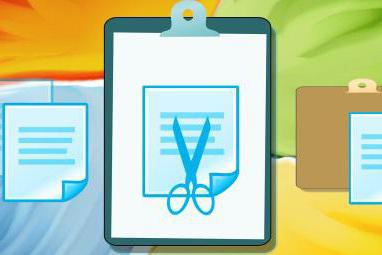
Но такое объяснение выглядит не слишком понятным. На самом деле можно сказать, что буфер – это зарезервированная невидимая область памяти ОЗУ, в которую производится копирование или перемещение информации с целью последующей вставки в программу или локацию на винчестере.
При этом можно выделить два типа буферов. Один является общим для всей системы, второй представляет собственное хранилище, предоставляемое (используемое) установленным программным обеспечением.
Принцип работы буфера обмена
Как же работает буфер обмена Windows, другой операционной системы или программы? Наверняка многие замечали, что при копировании или вырезании фрагментов и объектов их можно вставлять в другие места на жестком диске или в приложения неоднократно.
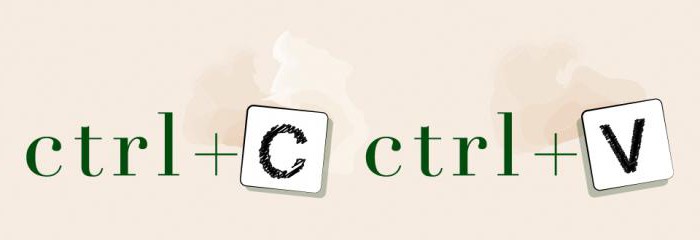
Связано это только с тем, что информация находится в буфере одновременно и постоянно, и временно. Удаляется она исключительно при следующем копировании и заменяется на новую. А вот полная очистка содержимого хранилища происходит каждый раз при перезагрузке системы или рестарте программы (но только если приложение использует не общий, а собственный буфер).
Где буфер обмена в Windows XP
Что касается местоположения самой области зарезервированной памяти, копирование производится в оперативную память, а при нехватке места задействуется виртуальная память (файл подкачки). Поэтому, хоть эта область пользователю не видна, при помещении в нее достаточно больших объемов данных система может начать тормозить.
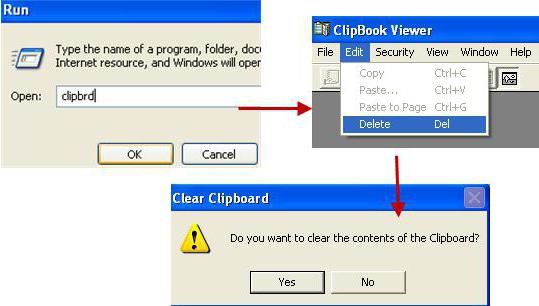
А теперь непосредственно о том, где буфер обмена в Windows и как просмотреть его содержимое. За работу хранилища отвечает совокупность файлов, расположенных в системной директории System32 главного каталога системы. В модификации XP основной файл имеет название clipbrd.exe. Интересно, что для просмотра содержимого хранилища можно просто запустить консоль «Выполнить» и прописать там исходное имя службы. После этого откроется содержимое буфера, которое при желании можно удалить.
Местоположение службы буфера в Windows Vista и выше
С системами «Виста» и рангом выше дело обстоит несколько сложнее. Буфер обмена находится в той же системной директории, но называется clip.exe.
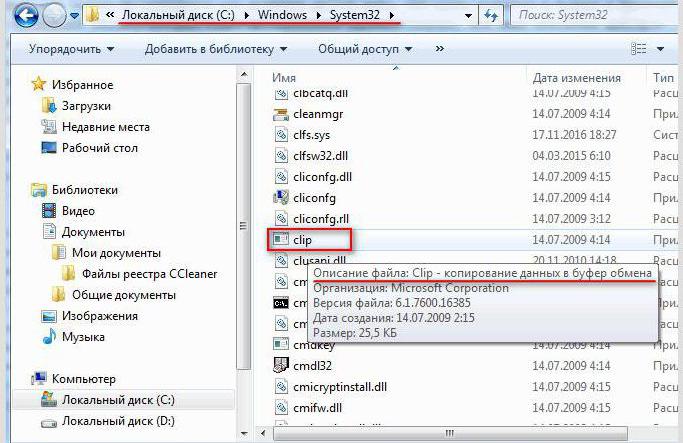
А вот просмотреть, что в данный момент находится в буфере, не представляется возможным. Правда, если в «Проводнике» навести курсор на файл службы, во всплывающем описании будет указано, что он предназначен именно для действий с хранилищем, но отредактировать его содержимое, как это можно было сделать в XP, не выйдет.
Основные сочетания клавиш для быстрого доступа
Для работы с хранилищем данных сегодня можно найти достаточно много специальных программ и приложений. Однако проще всего использовать собственные средства Windows в виде сочетаний клавиш.
Каждый пользователь должен их знать:
- копирование – Ctrl + C;
- вырезание – Ctrl + X;
- вставка – Ctrl + V.
На всякий случай на вооружение можно взять сочетание Ctrl + A для полного выделения необходимых элементов или текста.
Вопросы очистки и увеличения буфера
Как уже говорилось выше, данные из хранилища иногда необходимо удалять, хотя при копировании слишком больших объемов данных в момент закрытия программы система сама выдает запрос на сохранение их в буфере.
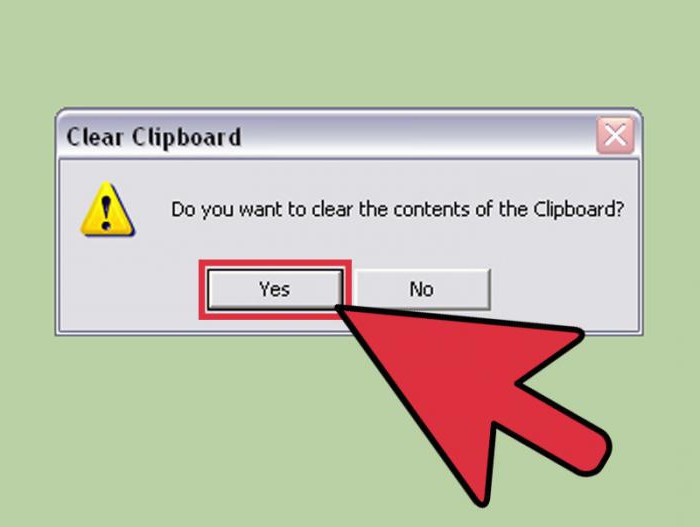
Впрочем, можно поступить и более простым способом, скопировав из какого-то текста одно слово или даже букву. Все содержимое хранилища будет очищено и заменено на новую информацию. Кроме того, очистка хранилища может производиться обычной перезагрузкой системы.
Иногда, кстати, полезно производить очистку системного раздела от ненужного мусора. Для этого достаточно использовать раздел свойств из меню ПКМ. На общей вкладке имеется специальная кнопка запуска процесса очистки диска. После ее нажатия из списка элементов, подлежащих удалению, выбираются нужные, в том числе и содержимое буфера.
Если не нравится такой метод, можно применять и программы-оптимизаторы. Практически в каждой из них можно встретить функцию устранения неполадок и очистки дисков в один клик. Предварительно в списке задействованных модулей нужно отметить то, что будет использоваться для очистки и оптимизации системы.
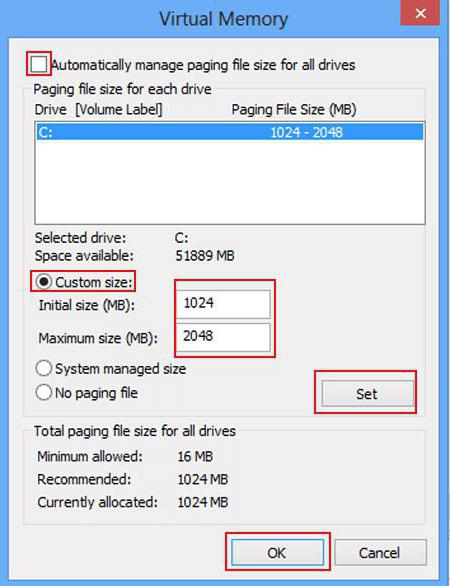
Чтобы увеличить возможный объем хранимых в буфере данных, можно использовать настройки виртуальной памяти в разделе быстродействия системы, однако устанавливать слишком высокие значения не рекомендуется. А при достаточно большом объеме ОЗУ (оперативной памяти) для предотвращения копирования данных на жесткий диск (резервируется место именно там) файл подкачки можно отключить вообще, чтобы копирование производилось исключительно в RAM, что по скорости значительно быстрее.
Мобильные системы Android
Наконец посмотрим, где располагается буфер обмена на «Андроиде». Ответ тот же, что и для других систем: в оперативной памяти. Но вот конкретного файла, который отвечает за действия, в системе нет.
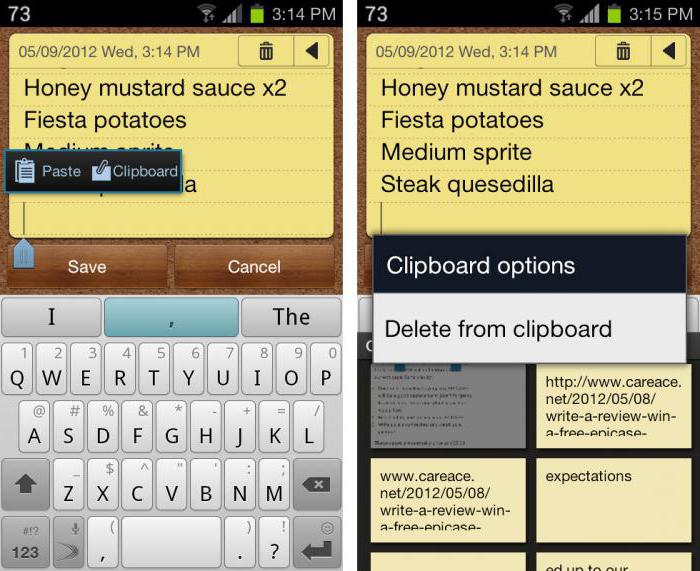
Правда, в относительно новых устройствах Samsung 2014 года выпуска и выше появилась интересная функция. Тут можно найти специальный раздел, а в самом буфере может одновременно сохраняться несколько фрагментов. Таким образом, пользователь может сам выбирать, что и куда вставлять. Плюс несомненный. В Windows-системах такого даже при всем желании штатными средствами сделать невозможно.
Краткие итоги
Если подвести итоги, следует отметить, что буфер в виде некоего виртуального хранилища представляет собой исключительно зарезервированное пространство ОЗУ для выполнения операций копирования или перемещения информации. Другое дело – программные файлы, отвечающие за корректное функционирование буфера и использование оперативной или виртуальной памяти. Они находятся исключительно в системных директориях, хотя в момент проведения с буфером каких-то действий также загружают в ОЗУ собственные компоненты (на этом вообще построено функционирование большинства программ).
Для удобства работы иногда рекомендуются специальные утилиты вроде CLCL 1.1.2 или Comfort Clipboard, предназначенные для использования в модификациях «Виста» и выше, где просмотреть содержимое хранимых в буфере данных оказывается невозможным. Но, как показывает практика, большинству рядовых пользователей такие инструменты в повседневной работе не пригодятся.
Похожие статьи
- Что такое «Дропбокс» и зачем он нужен? Облачное хранилище данных Dropbox
- Автобаферы: отзывы автовладельцев и специалистов
- Основные буферные системы крови
- Электрофорез с лидазой: показания, противопоказания. Отзывы о процедуре
- Что такое папка Temp
- Автобаферы: отзывы автовладельцев
- Mystery (сабвуфер): схема подключения, обзор и отзывы
